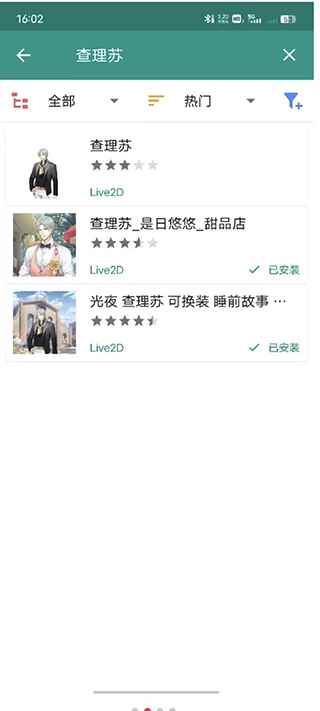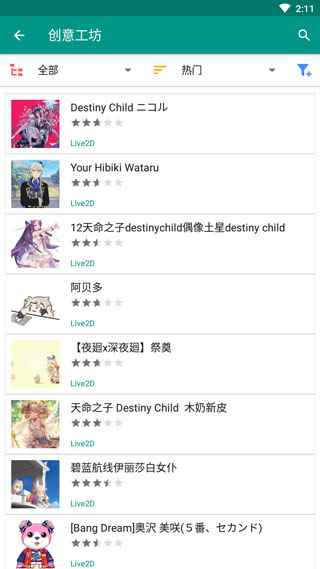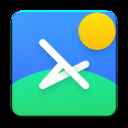安卓版下载
安卓版下载
大小:2.38MB
下载:3次
Live2Dviewerex正版
Live2Dviewerex正版 Live2Dviewerex正版
- 支 持:安卓
- 分 类:安卓软件
- 大 小:2.38MB
- 版 本:1.4.9
- 下载量:3次
- 发 布:2025-05-04 17:18:44
手机扫码免费下载
#Live2Dviewerex正版截图
#Live2Dviewerex正版1.4.9简介
Live2Dviewerex正版是一款非常受欢迎的动态壁纸桌面美化软件。Live2Dviewerex正版内置许多Live2D模型,您可以将其设置并添加到手机桌面,以创建独特的个性化桌面,轻松选择和设置壁纸,高清精致的壁纸等着你去体验;Live2Dviewerex正版app包含各种各样的壁纸资源供您选择,类型齐全,用户可以使用不同的风格和各种壁纸资源,还可以导入一些材料来创建自己的桌面,桌面字符的壁纸也可以变得动态,使您的桌面更加有趣!
Live2Dviewerex正版描述
使用Live2DViewerEX浮动窗口功能,您可以在软件设置中找到相应的选项。具体步骤可能因软件版本而异。建议参考Live2DViewerEX的官方文档或在软件中搜索浮动窗口设置选项。允许用户在桌面上添加浮动窗口,以便轻松查看Live2D模型。通过使用浮动窗口功能,您可以将Live2D模型放置在桌面上,而无需打开整个软件界面。这使得用户更容易欣赏Live2D角色并与之交互,而无需切换到软件的主界面。
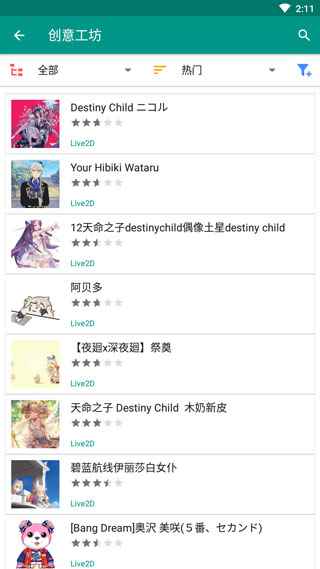
Live2Dviewerex正版说明
1.它具有丰富的交互功能,可以增加您与角色之间的互动性和参与感。
2.采用轻量化设计,占用系统资源少,性能好,可以使桌面更加美观。
3.可以通过简单的操作切换角色和调整参数,省去了复杂操作过程的麻烦。
4.这里的角色不仅会移动,甚至可以直接互动和交流
Live2Dviewerex正版特色
·Live2DViewerEX无需安装即可使用,允许Live2D模型通过浮动窗口显示在屏幕上
·创意工作室有很多模型供您下载,包括流行的卡通人物和流行的动漫手机游戏人物
·随时与您喜爱的角色互动,并通过浮动窗口展示它们,带来更多乐趣
·模型可以显示在各种应用程序上方,不再局限于桌面(主屏幕、始终显示、选定的应用程序)
Live2Dviewerex设置锁屏壁纸
1、点开主页“目录”,拉到最底部,点开“用户”
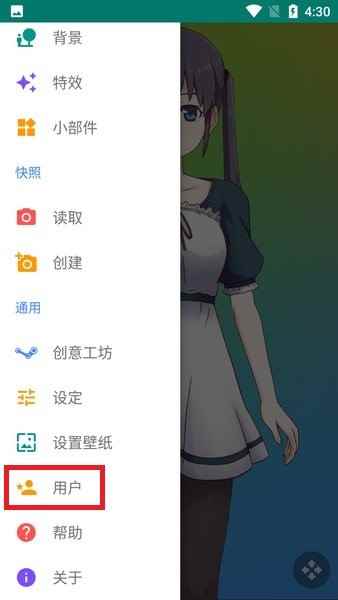
2、在这里可以点击看广告获取点数,或者升级为steam用户免费使用
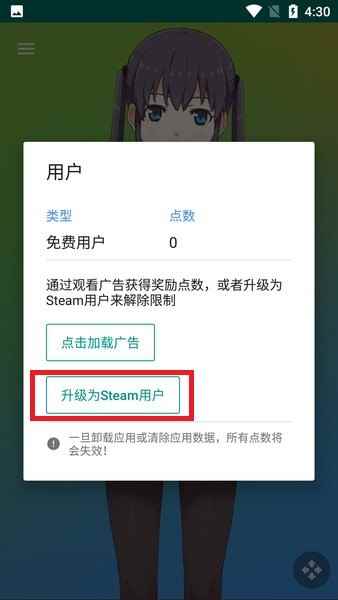
3、升级为steam用户需要前往steam购买,认证
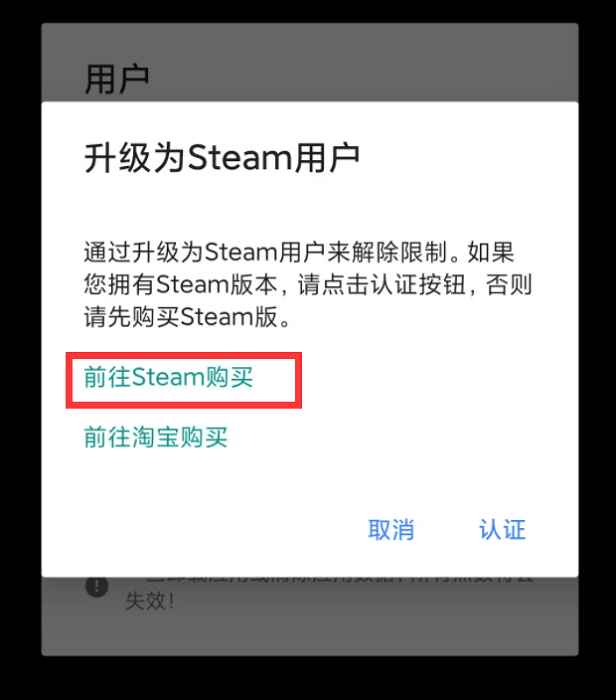
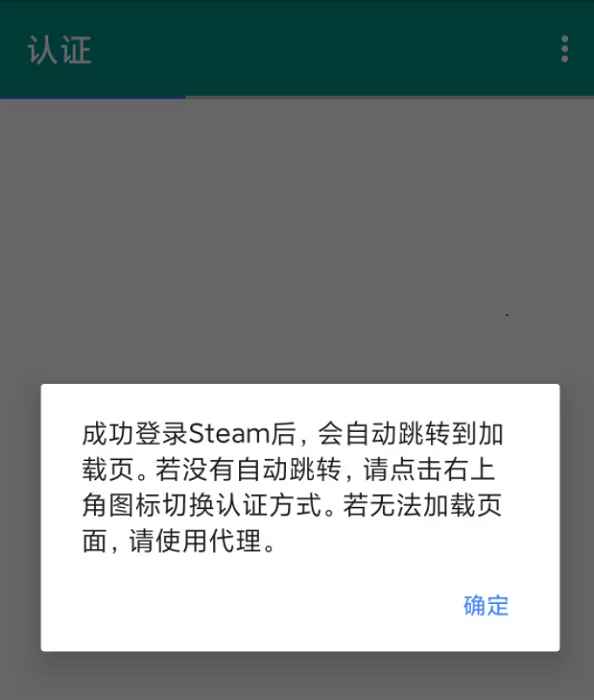
4、认证成功会跳转
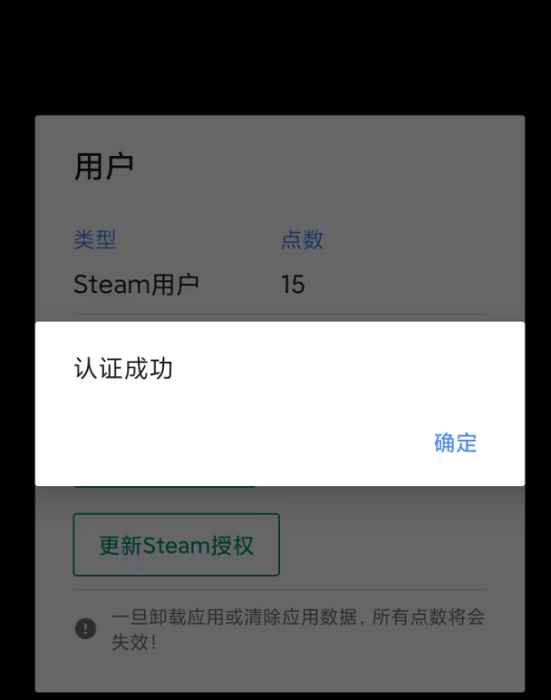
5、在主页面点开“模型1”
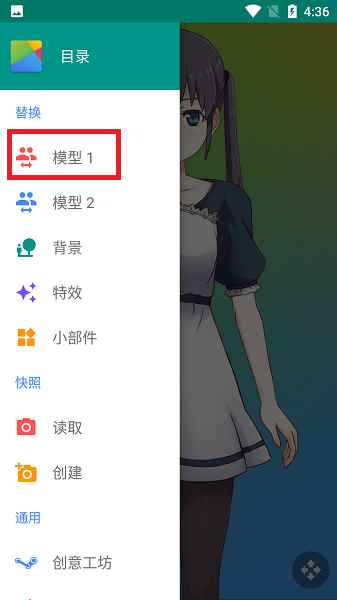
6、点开右边“+”,选择您所购买的LPK文件
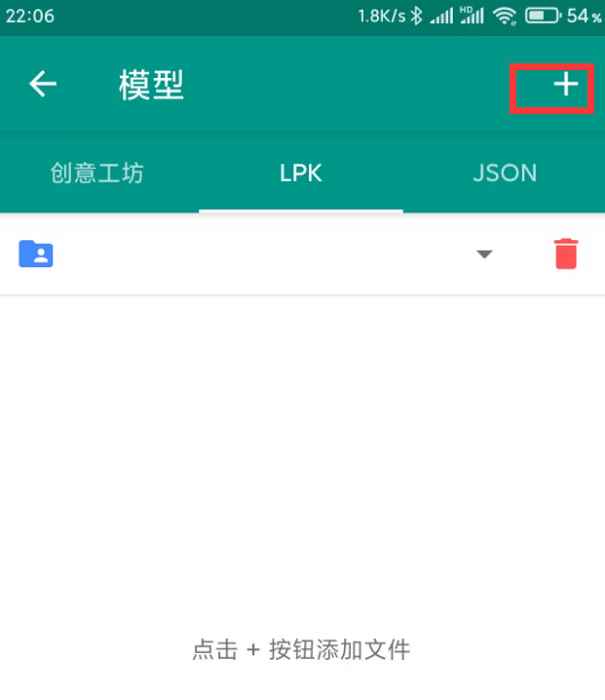
7、对图片进行最后的调整

8、在左上角点击三横杠,设置为壁纸即可!免费的已拥有的也可以这样设置哦~
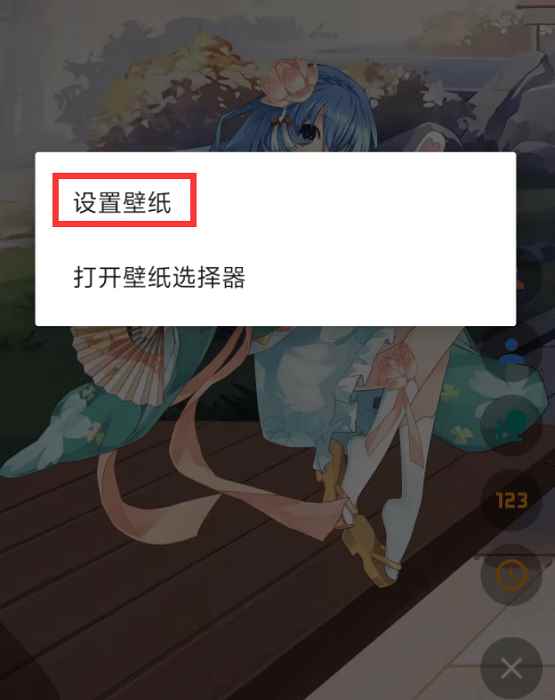
live2dviewerex手机版使用教程
1、打开app,如图;
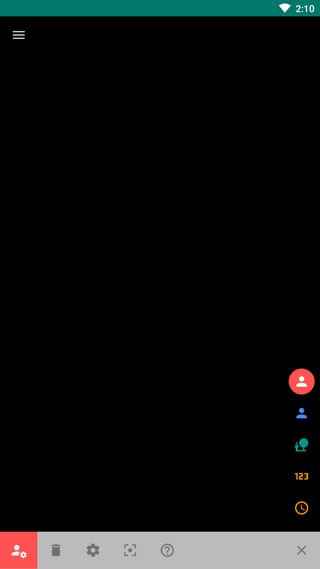
2、点击软件左上角三图标;
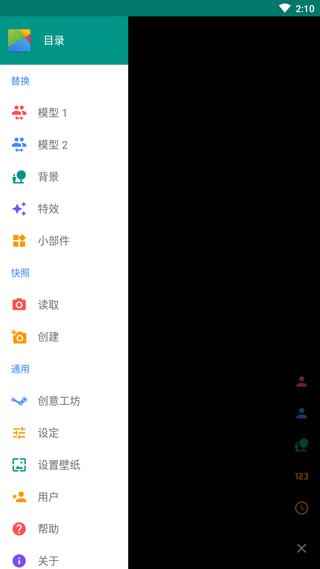
3、点击创意工坊,找到自己想要添加的模型,然后下载即可;
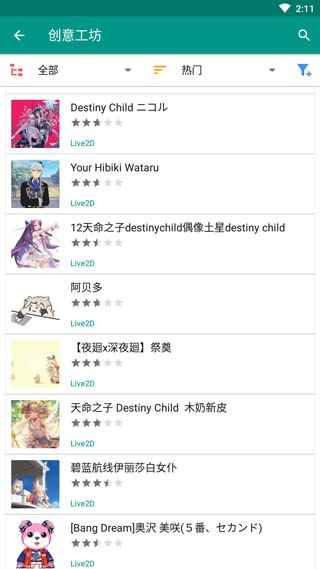
4、另外,点击小部件,你还可以添加桌面时钟;
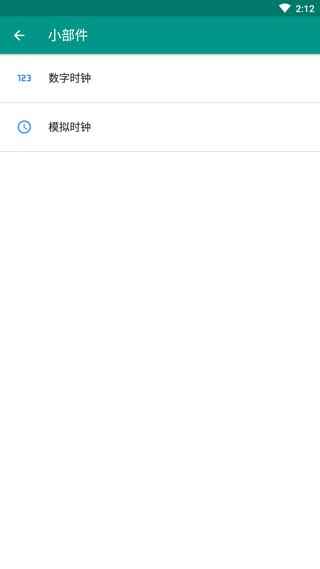
5、最后,全部设置好后,返回手机桌面,可以看到手机上已经有可爱的角色模型了。

Live2DViewerxEX手机怎么设置桌宠
1、首先打开手机中的Live2dviewerex安卓版,在首页点击左上角的三条杠【更多】;
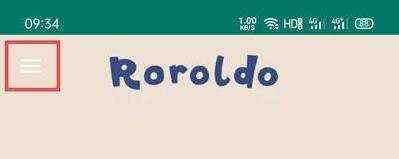
2、打开目录之后,点击【模型1/模型2】,可随意选择一个模型,用于保存;
3、然后点击【浏览创意工坊】,如果本地有桌宠模型,可点击右上角导入本地项目使用;
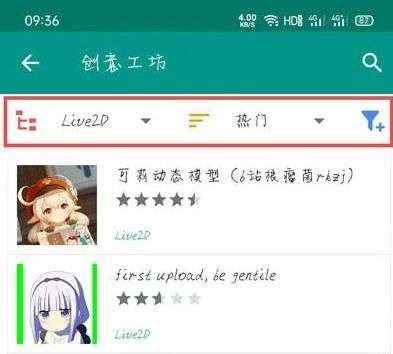
4、点击浏览创意工坊后,进入创意工坊,点击上方功能栏筛选浏览类型,然后选择需要设为桌宠的项目;
5、进入项目详情页面后,点击右侧的【下载】按钮;
6、普通用户花费一定点数购买后可下载,Steam用户可无限下载使用;
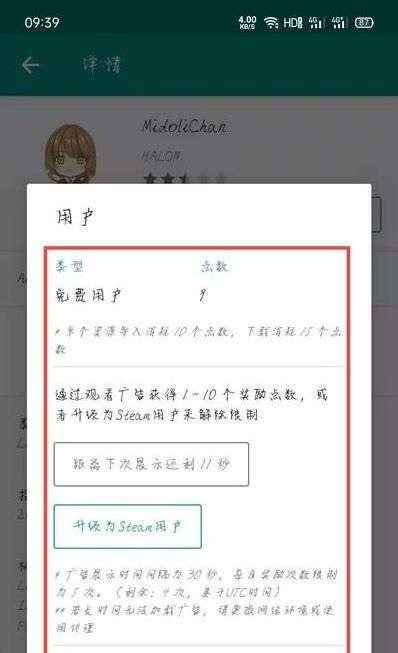
7、当花费一定点数下载安装成功后,详情页面显示【已安装】后返回;
8、在模型页面,点击我们下载购买的桌宠;
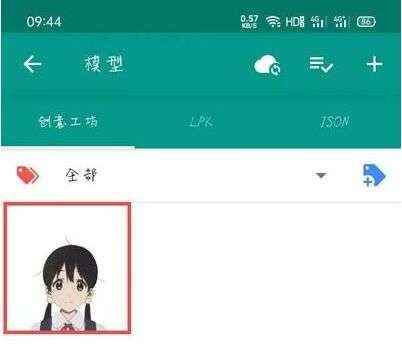
9、点击即可应用该桌宠,返回首页,然后点击左侧的模型1或者模型2;

10、通过下方功能,或者双指缩小、放大等动作,将其放置到合适位置,点击【X】退出编辑(需要退出编辑才可保存);
11、返回手机桌面,就可以看到我们设置好的桌面宠物啦。